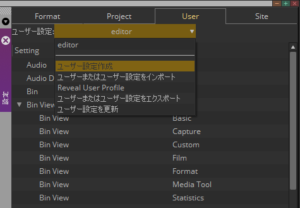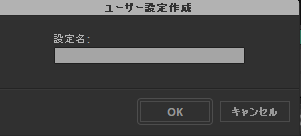Editing Support BOX
エディティングサポートボックス
編集システム構築の経験豊富な伊藤忠ケーブルシステムへご相談ください
Avidのユーザ設定を新規に作成する方法、ユーザ設定を他のマシンからコピーする方法
- システム : Avid Media Composer
- 入出力BOX : DNxIQ
- Ver. 2018.10
Avid Mediacomposer(以下MC)のユーザ設定が壊れてしまうと予期せぬ不具合が発生します。普段とは違うおかしな挙動がある時には、ユーザ設定を試しに新規で作成してみましょう。新規ユーザで挙動が解消された場合には、使用していたユーザ設定が壊れている可能性が高いです。
<新規ユーザ設定作成方法>
MC ver 2020以上:ファイル>設定>User タブ
MC ver 2018以下:ツール>プロジェクト>設定タブ
表示されているユーザ名横にある下矢印ボタンをクリックして、ユーザ設定作成をクリック。
表示されるウィンドウで新しいユーザ名を仮で設定してOKします。
そうするとユーザ設定が作成したものに変更されます。
この状態で、不具合症状が出るのかどうかを確認します。
不具合症状が解消された場合には、新規ユーザの設定を最初から再度調整設定して使用するか、もしくは他端末から設定ファイルをコピーしてきます。
<コピーして入れ替える方法>
他端末の以下のパスにあるフォルダを表示させます。
Windows:C:¥ユーザ¥パブリック¥パブリックのドキュメント¥Avid Media Composer¥Avid Users
Macintosh:Macintosh HD ▸ ユーザ ▸ 共有 ▸ AvidMediaComposer ▸ Avid Users
このフォルダにあるログインしているユーザアカウントのフォルダ内にあるファイル3つ(.ave / .xml / MCState)をコピーして、不具合端末にある同じファイルと入れ替えます。
下図:「editor」というユーザアカウントのAvidユーザ設定フォルダ
※もしユーザアカウント名が不具合端末と異なっている場合には、.xmlファイルと .aveファイルのユーザ名部分だけの名前を変更します。
例)TESTユーザ名をTEST2ユーザ名に変更する場合
元ファイル「TEST Setting.xml」→変更後「TEST2 Setting.xml」
元ファイル「TEST.ave」→変更後「TEST2.ave」
以上。
※この記事は予告なく変更することがあります。